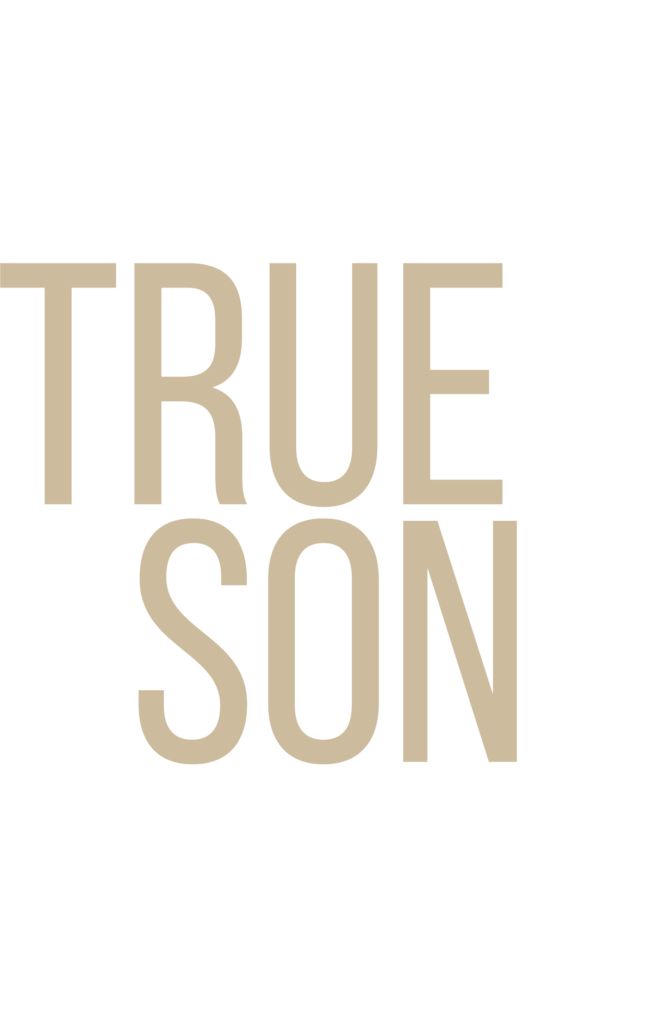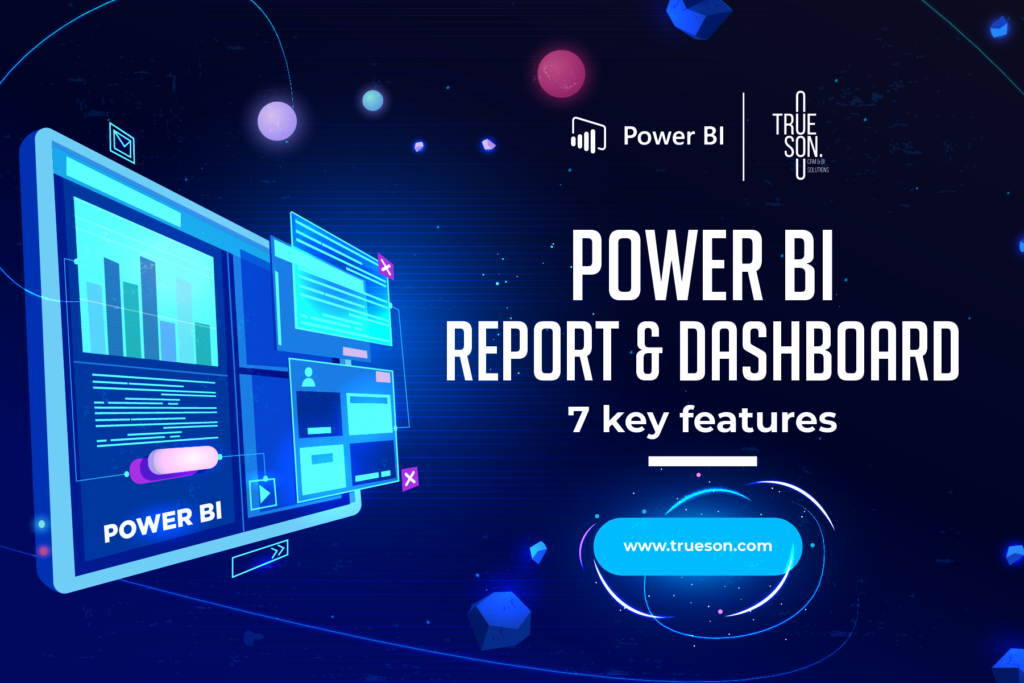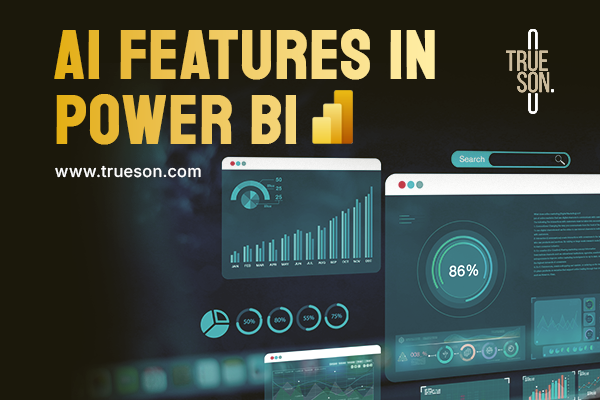Power BI Report và Dashboard là một công cụ hỗ trợ doanh nghiệp phân tích các dữ liệu quan trọng nhằm đưa ra các quyết định kinh doanh sáng suốt. Bài tóm tắt về tính năng của giải pháp Power BI tính đến tháng 6/2022 sẽ giúp bạn hiểu rõ hơn về sản phẩm này của Tập đoàn Microsoft.
1. Kết nối với nhiều nguồn dữ liệu
Bước đầu tiên của quá trình phân tích dữ liệu là lấy dữ liệu. Khi nhấp vào nút ‘Get data’ trên tab ‘Home’, nó sẽ hiển thị một loạt các nguồn có sẵn. Tùy chọn đơn giản nhất là từ một tệp, có thể là excel, tệp văn bản / CSV, tệp JSON, v.v. Chúng ta cũng có thể kết nối với cơ sở dữ liệu như cơ sở dữ liệu SQL Server, cơ sở dữ liệu Access,… và nhiều hơn nữa. Một số tùy chọn khác, chẳng hạn như Power Platform, Azure hoặc Dịch vụ Trực tuyến (ví dụ: Salesforce), cũng có sẵn.
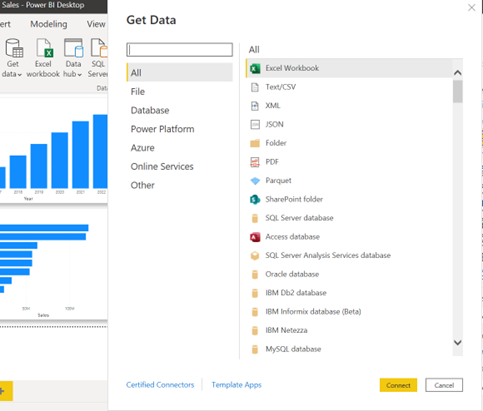
2. Chuyển đổi dữ liệu với Power Query
Dữ liệu thu được sẽ cần được xử lý trước khi tính toán và dựng thành các bảng biểu. Trong cửa sổ Power Query, bản xem trước của dữ liệu được hiển thị và chúng ta có thể tự do thao tác dữ liệu để phù hợp với nhu cầu của mình. Một số thao tác cơ bản bao gồm lọc dữ liệu, thay thế giá trị, thay đổi kiểu dữ liệu, tạo cột bổ sung, v.v. Chúng ta cũng có thể xem chất lượng dữ liệu của mình để xem có bất kỳ giá trị trống hoặc lỗi nào không.
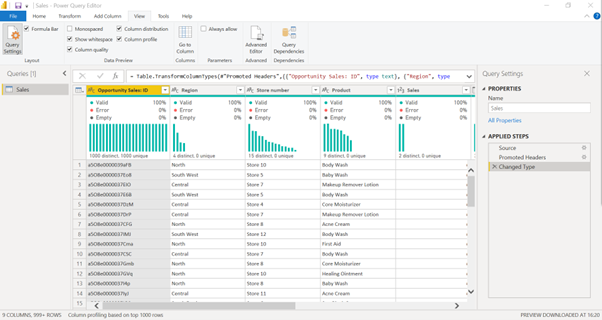
3. Kết nối dữ liệu với mô hình dữ liệu
Dữ liệu thường được lưu trữ trong nhiều bảng, với mỗi bảng chứa một khía cạnh khác nhau của dữ liệu. Trong Power BI, chúng ta có thể tạo mối quan hệ giữa các bảng để tạo mô hình dữ liệu. Các mối quan hệ chỉ cần tạo một lần; sau đó, chúng ta có thể lấy thông tin từ tất cả các bảng trong mô hình dữ liệu mỗi khi chúng ta thực hiện một phép tính.
Trong mô hình dữ liệu mẫu bên dưới, để tính toán doanh thu, chúng ta chỉ cần lấy Số lượng Bán hàng từ bảng Doanh số và Giá từ bảng Sản phẩm vì hai bảng đã được kết nối bởi một mối quan hệ.
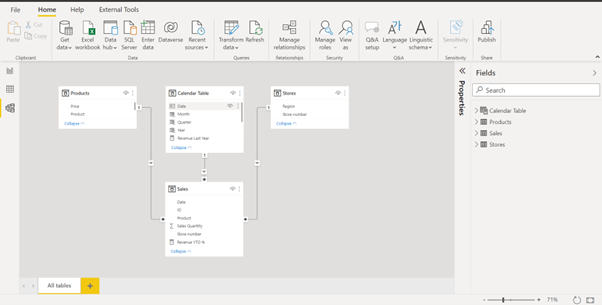
4. Tạo các phép tính phức tạp
Power BI sử dụng ngôn ngữ DAX, bao gồm các công thức và biểu thức để thao tác dữ liệu.
Ví dụ: nếu chúng ta cần cho biết doanh thu đã tăng như thế nào qua mỗi quý trong năm, thay vì tính toán doanh thu theo cách thủ công cho mỗi quý, chúng ta có thể sử dụng hàm TOTALYTD (hàm tính tổng từ đầu năm đến nay) , hàm này sẽ tính toán tổng doanh thu từ đầu năm cho đến quý đã định.
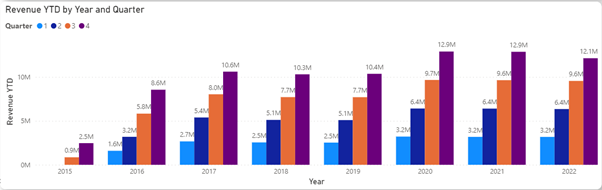
Chúng ta cũng có thể chia doanh thu tính từ đầu năm đến nay cho tổng doanh thu của năm để hiển thị phần trăm để dễ so sánh hơn.
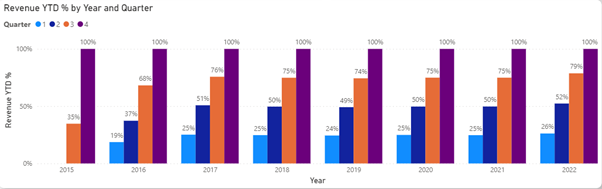
Thay vì tính toán những con số này theo cách thủ công trong trang tính excel, chúng ta chỉ cần tạo một vài phép tính, hay còn được gọi là measures trong Power BI, sau đó áp dụng chúng cho nhiều trường hợp khác nhau.
5. Tạo hình ảnh trực quan
Power BI cung cấp một loạt các bảng biểu trực quan hoá dữ liệu. Chúng có thể được tìm thấy trên ngăn trực quan hóa ở phía bên phải. Các dạng bảng biểu chính bao gồm:
- Biểu đồ thanh, biểu đồ cột, biểu đồ kết hợp (cột và đường): những biểu đồ này thường được sử dụng để hiển thị xu hướng
- Biểu đồ bánh rán và biểu đồ hình tròn: để hiển thị phần trăm
- Biểu đồ thước đo và biểu đồ KPI: để đo lường tiến độ đạt được mục tiêu
- Biểu đồ hình phễu: để hình dung một quy trình với các giai đoạn khác nhau
- Bản đồ: để hiển thị dữ liệu địa lý
- Bảng và Ma trận: để hiển thị dữ liệu chi tiết
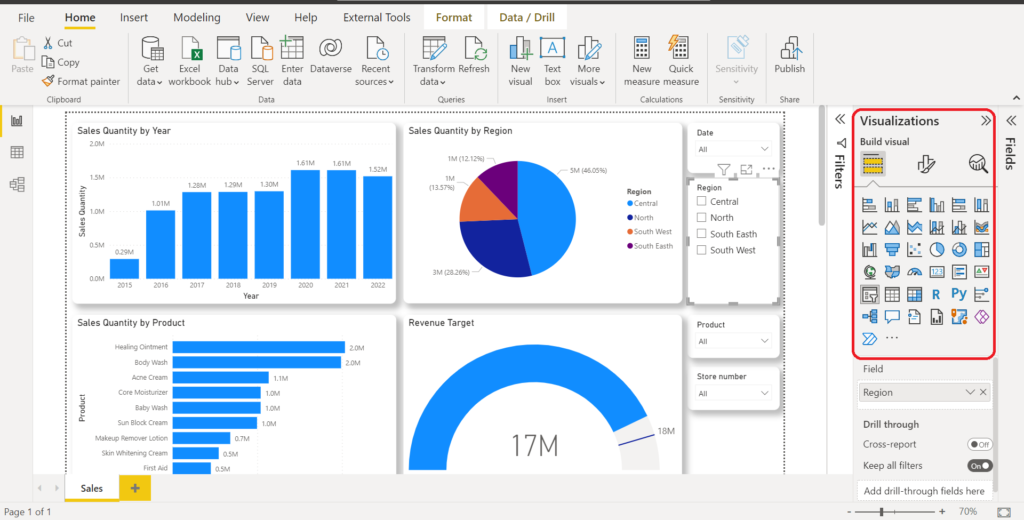
Có nhiều công cụ trực quan hơn. Ngoài ra, chúng ta cũng có thể tải xuống các hình ảnh trực quan tùy chỉnh hoặc tạo các bảng biểu tuỳ theo nhu cầu của mình.
6. Tương tác thoải mái với báo cáo
Trong Power BI, chúng ta có thể xem được dữ liệu mà chúng ta cần theo một trong hai cách.
Đầu tiên là sử dụng Slicer – một công cụ trực quan được sử dụng riêng cho việc lọc dữ liệu trên các báo cáo Power BI.
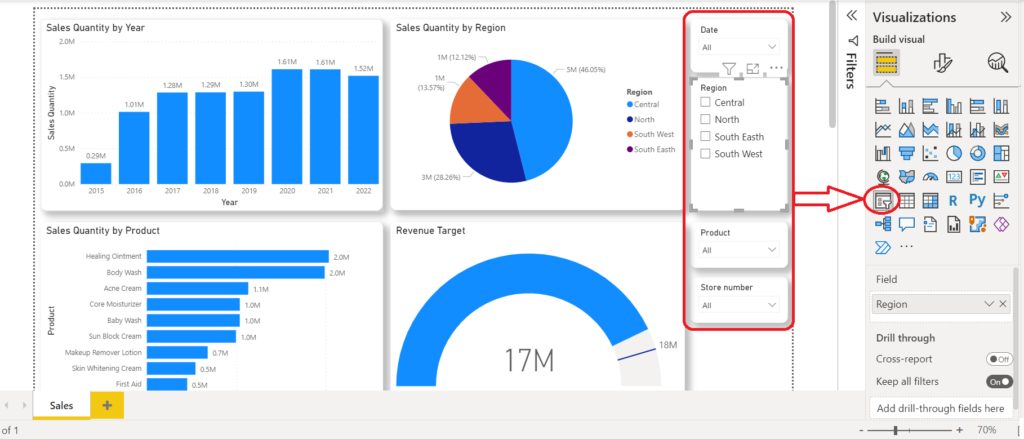
Thứ hai là sử dụng chức năng lọc chéo bằng cách nhấp vào hình ảnh trực quan.
Ví dụ: để chỉ xem dữ liệu bán hàng cho khu vực miền Bắc trong trang tổng quan mẫu , chúng ta chỉ cần nhấp vào phần của biểu đồ hình tròn đại diện cho khu vực miền Bắc và các biểu đồ khác sẽ lọc theo đó.
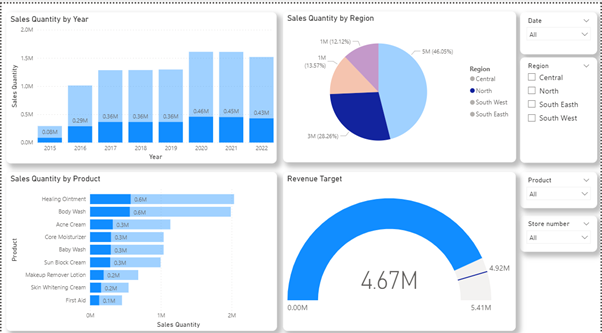
7. Chia sẻ báo cáo Power BI / share power BI report with external users
“sharing power bi reports with external users” hay chia sẻ báo cáo Power BI là một chức năng được rất nhiều người dùng sử dụng. Sau khi báo cáo hoàn thành, người dùng có thể chia sẻ nó với những người khác thông qua Power BI Service.
Một chức năng được gọi là Row Level Security hoặc RLS, có thể được sử dụng để đảm bảo rằng mỗi người chỉ nhìn thấy dữ liệu nào liên quan đến họ. Nó giúp tránh tạo nhiều phiên bản của cùng một báo cáo.
Ngoài ra còn có các chức năng khác, chẳng hạn như đăng ký email cho báo cáo hoặc trang tổng quan. Nhờ đó, chúng ta có thể nhận thông tin theo lịch mà mình đặt, hoặc phiên bản di động, để chúng ta có thể xem báo cáo / trang tổng quan trên thiết bị di động.
Hoặc bạn có thể xuất dữ liệu từ power bi sang excel và share report qua email đối tác như hình dưới đây:
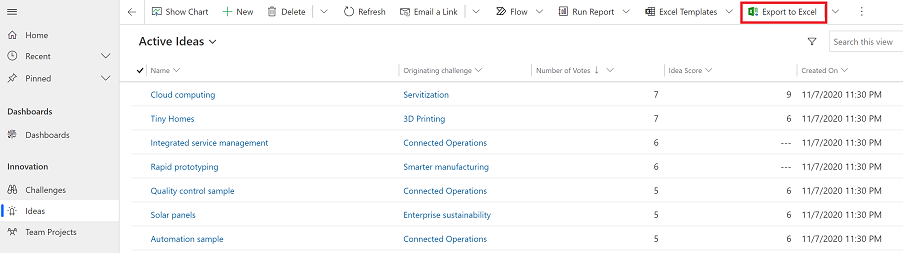
Power BI Desktop miễn phí khi xài offline và có phí cho những tính năng đặc biệt, tiện dụng khác.
Hy vọng rằng, bài viết power BI hướng dẫn này đã giải thích rõ cho bạn các chức năng của nó. Công cụ này có rất nhiều thông tin hữu ích và chúng ta sẽ tiếp tục khám phá chúng trong các bài viết sau.
Tìm hiểu thêm Power BI Service của Trueson: Quản lý và Phân tích Dữ liệu của Trueson tại đây.